字幕ファイルの種類は複数ありますが、拡張子が『srt』となるsrt(SubRip Text)ファイルの作成方法を紹介します。
編集できるソフト
strファイルはテキスト形式になります。その為、テキストエディタ(メモ帳(Notepad)、Mery等)で作成・編集が可能です。
ファイル構造
1 00:00:00,000 --> 00:00:10,000 0秒から10秒間に表示する字幕の内容を書きます。 改行を挿入して下さい! 2 00:00:10,000 --> 00:00:30,000 10秒から30秒間に表示する字幕の内容を書きます。 改行を挿入して下さい! 3 00:00:30,000 --> 00:00:50,000 30秒から50秒間に表示する字幕の内容を書きます。 改行を挿入して下さい!
上記がファイル構造になります。
1行目:番号(数字)を書きます。同じ数字でも大丈夫な時はありますが、エラーになるかもしれないので、順番に数字を振っていくようにして下さい。
2行目:表示する時間帯を書きます。
開始時間+スペース+”––>”+スペース+終了時間
ハイフン(マイナス)が2つ入ることに注意!
時間は『時:分:秒:ミリ秒』
3秒目:表示する字幕を書きます。
4行目:1つ改行を入れて下さい
上記では3つの字幕を出すようになっています。

実際の字幕のスクリーンショットを次で確認して下さい。
字幕ファイルの作成
まず、テキストエディタを開き、先ほどのファイル構造に従って、字幕ファイルを作成します。
最後に保存する時に、ファイルの拡張子を『.srt』とするようにして下さい。テキストエディタでは拡張子の指定は出来ません。
まとめ
動画ファイル”mp4″を再生できるソフトのVLC playerでは字幕を取り入れる機能があります。字幕を入れると動画もより楽しめます。
下記のアドオンを使えば、実際の字幕ファイルをダウンロードして確認することが出来ます。是非、参考にして下さい。

「役に立った!」と思れましたら、下のSNSボタンで記事のシェアをしていただけると嬉しいです!



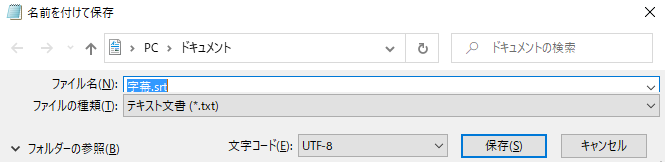
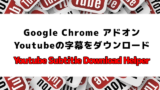

コメント